Cara memperbaiki cadangan gagal iCloud pada iPhone dan iPad

Untuk menyimpan dan melindungi data Anda, sangat penting untuk membuat cadangan di iPhone atau iPad Anda. Cadangan ini memastikan bahwa meskipun iPhone Anda rusak, Anda tidak perlu khawatir kehilangan pengaturan, pesan, data aplikasi, atau gambar dan video di perangkat Anda. Selain itu, Anda dapat mengonfigurasi perangkat Anda untuk mencadangkan data secara otomatis ke iCloud sehingga cadangan data terbaru Anda selalu tersedia.
Setelah membuat cadangan iCloud, Anda dapat mengembalikannya ke perangkat iOS yang baru saja dipulihkan atau dibeli. Sementara cadangan iCloud berjalan lancar untuk sebagian besar, apa yang terjadi jika Anda mendapatkan pesan yang tidak menyenangkan seperti cadangan iCloud gagal?
Mengapa kesalahan kegagalan pencadangan iCloud terjadi?
Kesalahan cadangan iCloud gagal ketika iPhone atau iPad Anda tidak dapat membuat cadangan perangkat iOS Anda ke iCloud dan terputus. Kesalahan khusus ini harus dianggap serius karena jika cadangan iCloud gagal, perangkat Anda tidak akan memiliki cadangan iCloud dan tidak akan dapat memulihkan data Anda jika Anda kehilangan perangkat Anda.
Berita baiknya adalah Anda tidak perlu khawatir karena ada cara untuk memperbaiki mengapa perangkat Anda menunjukkan kesalahan kegagalan pencadangan iCloud dan memperbaiki masalah kegagalan pencadangan ICloud yang mengganggu.
Panduan ini akan membantu pengguna semua perangkat iOS termasuk tetapi tidak terbatas pada iPhone XS Max, iPhone XS, iPhone XR, iPhone X, iPhone 8iPhone 8 Plus, iPhone 7iPhone 7 Plus, iPad Pro, iPad mini, iPad mini, iPad dan perangkat lain dengan versi modern iOS.
Berikut adalah beberapa langkah yang dapat Anda ambil untuk memperbaiki kesalahan kegagalan cadangan iCloud di perangkat Anda.
Simpan iPhone Anda Terhubung ke Wi-Fi
Koneksi Wi-Fi diperlukan saat Anda harus mencadangkan iPhone Anda ke iCloud. Karena ukurannya yang besar, data seluler Anda tidak akan berfungsi. Sambungkan ke jaringan Wi-Fi dengan mengikuti langkah-langkah di bawah ini.
- Buka konfigurasi
- Ketuk Wi-Fi dan sambungkan ke Wi-Fi. Ketika tanda centang biru di sebelah Wi-Fi diaktifkan, Anda tahu bahwa iPhone Anda terhubung.
Bersihkan ruang penyimpanan iCloud
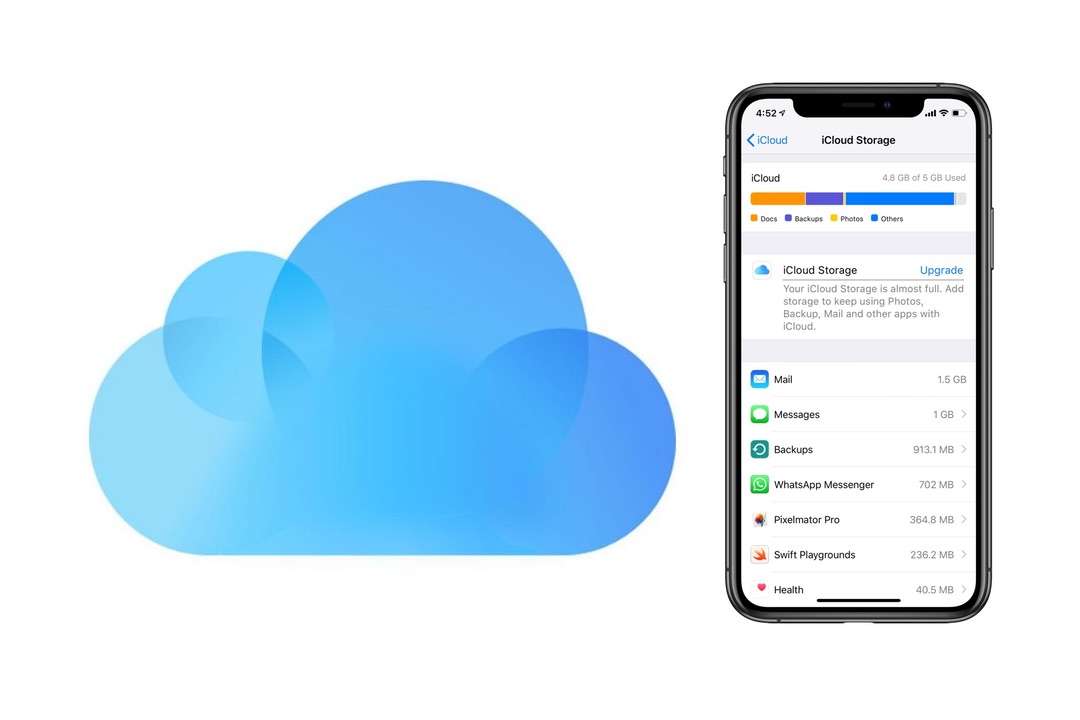
Alasan paling umum mengapa kesalahan cadangan iCloud gagal adalah ketika akun iCloud Anda kekurangan ruang penyimpanan. Inilah cara Anda memperbaikinya:
- Di perangkat iOS Anda, buka Pengaturan.
- Sentuh nama Anda.
- Sekarang ketuk iCloud.
- Akhirnya pergi ke Kelola Penyimpanan.
Sekarang Anda dapat melihat berapa banyak penyimpanan yang digunakan iCloud dan tahu apakah cadangan iCloud Anda gagal karena ruang disk yang rendah. Untuk memperbaiki kesalahan ini, pastikan untuk mengunjungi:
- Di perangkat iOS Anda, buka Pengaturan.
- Sentuh nama Anda.
- Sekarang ketuk iCloud.
- Akhirnya pergi ke Kelola Penyimpanan.
Baik itu satu atau lebih perangkat yang terkait dengan penyimpanan iCloud, mereka semua menghabiskan ruang. Jika tidak ada cukup ruang penyimpanan untuk mencadangkan iPhone Anda, pertimbangkan untuk menghapus data yang tidak perlu atau membeli lebih banyak ruang bentuk Apple. Untuk menghapus ruang penyimpanan iCloud, sentuh
- Kelola pengaturan penyimpanan.
- Ketuk data yang ingin Anda hapus sebagai nama aplikasi.
- Dari halaman berikutnya, sentuh tombol Nonaktifkan dan hapus atau Hapus data.
Setelah beberapa penyimpanan dihapus, coba cadangkan kembali ke iCloud. Jika pemberitahuan cadangan gagal, iCloud muncul kembali, pertimbangkan untuk membersihkan lebih banyak ruang. Jangan lupa bahwa perangkat lunak iPhone Anda juga dapat menyebabkan kesalahan ini.
Logout dari akun Anda
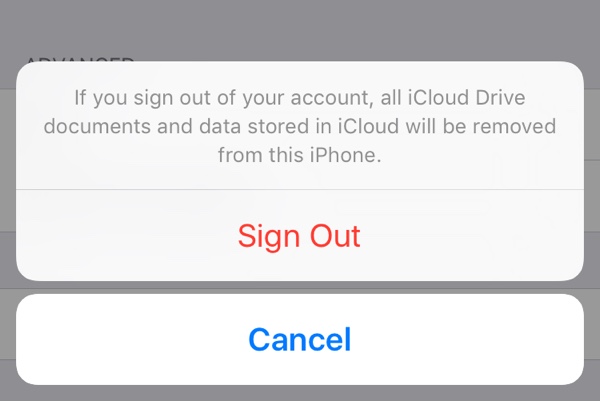
Anda juga dapat mempertimbangkan untuk keluar dari akun iCloud Anda dan masuk lagi. Ini seperti memulai ulang iPhone Anda. Dengan kembali ke akun Anda, ini dapat membantu Anda memperbaiki kesalahan perangkat lunak. Untuk ini, Anda harus melanjutkan sebagai berikut:
- Di aplikasi pengaturan rumah iPhone atau iPad.
- Sentuh nama Anda dari bagian atas layar.
- Gulir ke bawah ke bagian bawah halaman.
- Sentuh tombol Keluar.
Sekarang login lagi ketika tombol muncul dan login Apple detail login.
Jika ragu, atur ulang semuanya
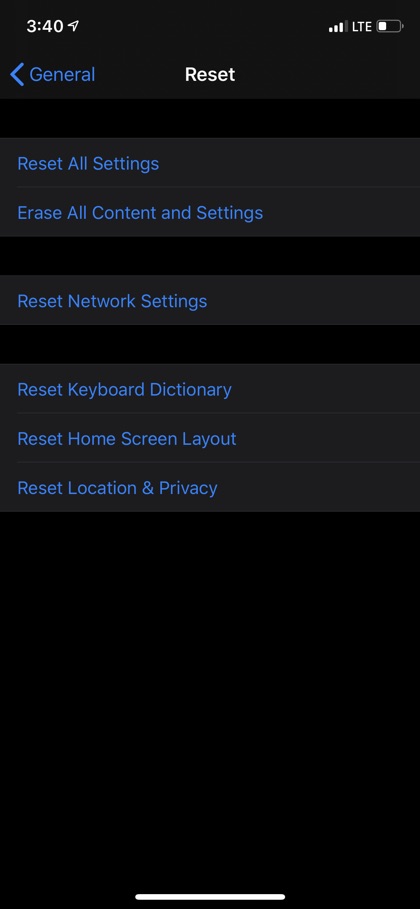
Dalam kebanyakan kasus, mengatur ulang semua pengaturan pada iPhone atau iPad Anda menghapus dan mengembalikan semuanya dan mengatur perangkat Anda ke default pabrik. Setelah selesai, masukkan kembali kata sandi Wi-Fi, hubungkan perangkat Bluetooth, konfigurasikan pengaturan lagi seperti yang diinginkan. Reset ini dapat memperbaiki masalah perangkat lunak yang menyebabkan pemberitahuan kegagalan cadangan iCloud. Untuk mengatur ulang pengaturan Anda, pertimbangkan langkah-langkah berikut:
- Di iPhone Anda, buka Pengaturan -> Umum -> Atur Ulang -> Atur ulang semua pengaturan dan konfirmasi.
IPhone Anda sekarang akan mati, restart, dan hidup kembali.
Ketika semuanya gagal, buat cadangan ke iTunes
Jika cadangan iCloud gagal, Anda masih memiliki opsi untuk mencadangkan ke iTunes. Untuk itu, sambungkan iPhone Anda ke komputer dan buka iTunes dengan bantuan Kabel Petir bersertifikat MFi.
Sekarang setelah klik ini pada tombol iPhone di sudut kiri atas iTunes. Sekarang di Cadangan Otomatis, pilih Komputer ini dan ketuk Cadangkan sekarang.
Pertimbangkan untuk masuk dalam mode DFU

Terlepas dari kenyataan bahwa iPhone Anda telah dicadangkan, pertanyaan "mengapa cadangan iCloud gagal?" Itu masih ada. Dengan meletakkan iPhone Anda dalam mode DFU dan mengembalikannya, Anda dapat mengatasi banyak bug perangkat lunak, jadi ini dapat membantu. Baca panduan kami tentang cara menempatkan perangkat iOS Anda ke mode DFU di sini.
Sebut "SOS"
Ketika kesalahan cadangan iCloud berulang kali gagal, itu berarti perangkat Anda mungkin memiliki masalah yang kompleks. Peningkatan ini tampaknya tidak sesederhana mungkin. Maka Anda harus mempertimbangkan untuk menghubungi Apple mendukung dan meminta tim teknis Anda untuk memperbaiki kesalahan untuk Anda. Dukungan ini tersedia online atau lokal Apple Simpan di area Anda.
Semoga sekarang Anda memiliki banyak informasi tentang cara memperbaiki kesalahan cadangan iCloud yang gagal, jika Anda menghadapinya lain kali. Jika Anda pernah mengalami masalah cadangan di iPhone atau iPad, solusi mana yang paling cocok untuk Anda? Bagikan dengan kami di komentar di bawah.
Untuk postingan menarik berikutnya untuk Anda Apple perangkat, tetap ikuti perkembangan ke iOSHacker!




